这篇文章给大家介绍Windows 10设备管理器更便捷地加载新设备驱动的方法,内容非常详细,感兴趣的小伙伴们可以参考借鉴,希望对大家能有所帮助。
在 Windows 10 操作系统上,驱动程序是软硬件进行互动所必须的组成部分。在默认情况下,Windows 10 平台已经附带了一系列通用外设的基础驱动程序,比如显示器、键鼠蓝牙等外设。与此同时,Windows Update 还可自动下载并安装驱动程序。然而问题在于,它不一定能够紧跟硬件制造商的更新速度,尤其是图形和无线驱动程序。
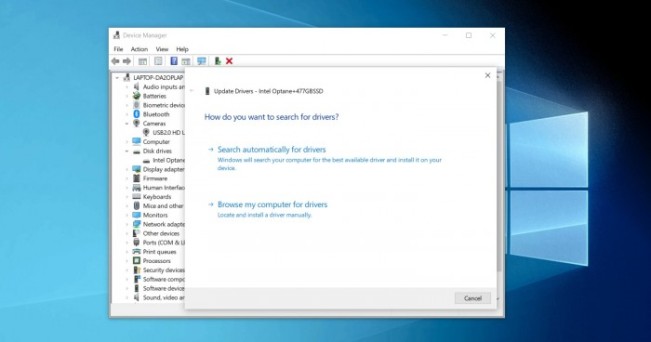
对于普通用户来说,更新 Windows 10 设备驱动的最常用途径,就是先打开“设备管理器”、找到对应的设备项目、右键点击“属性”、然后点击“更新驱动程序”选项。
然而 Windows Latest 指出:从实际体验来看,除了设备的识别正确率问题,必须手动检索驱动程序更新的操作,还是显得太过麻烦了。
好消息是,在近日曝光的预览版本中,可知微软似乎正在测试一项新功能,以允许用户在无需先识别设备的前提下、更快速地执行新驱动程序的安装工作。
如截图所示,想要在 Windows 10 中安装新版驱动程序的话,将能够点击‘添加驱动程序’选项。
不过需要指出的是,该功能仅在为适用设备添加驱动程序时才有效。想要更新现有设备驱动程序的话,仍需转到特定的设备条目,然后选择“更新驱动程序”。
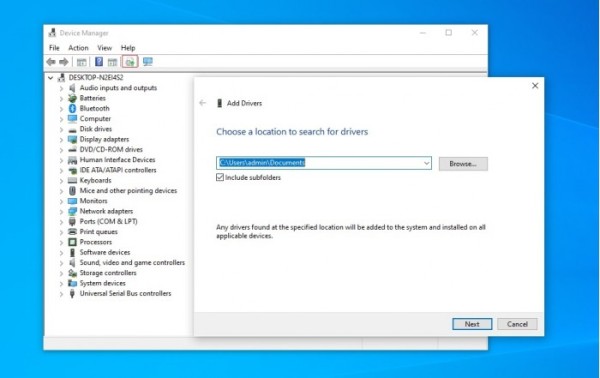
此外微软改进了设备驱动程序的视图:
按驱动程序划分设备:列出使用 .inf 文件的驱动程序与设备,帮助用户使用特定的驱动程序来识别设备。确定了驱动程序之后,用户可立即将其删除。
按类型划分驱动程序:根据设备类型而列出 .inf 驱动程序文件。
按设备来划分驱动程序:可列出设备及其 .inf 文件。
尽管上述新选项是为高阶 Windows 用户而设计的,但任何人都可以用它来更轻松地管理驱动程序。
预计在 Windows 10 Build 21343 编译版本中试点之后,我们有望在 10 ~ 11 月的 Sun Valley 更新时迎来更广泛的推广。
关于Windows 10设备管理器更便捷地加载新设备驱动的方法就分享到这里了,希望以上内容可以对大家有一定的帮助,可以学到更多知识。如果觉得文章不错,可以把它分享出去让更多的人看到。
亿速云「云服务器」,即开即用、新一代英特尔至强铂金CPU、三副本存储NVMe SSD云盘,价格低至29元/月。点击查看>>
免责声明:本站发布的内容(图片、视频和文字)以原创、转载和分享为主,文章观点不代表本网站立场,如果涉及侵权请联系站长邮箱:is@yisu.com进行举报,并提供相关证据,一经查实,将立刻删除涉嫌侵权内容。
原文链接:https://www.cnbeta.com/articles/tech/1128821.htm